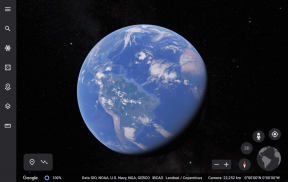Kako nastaviti čas nedelovanja v napravah iPhone, iPad in Mac
Miscellanea / / April 13, 2023
Če ste starš in želite omejiti uporabo naprav svojih otrok, lahko uporabite Funkcija Screen Time z geslom na svojem iPhonu. Funkcija Screen Time je na voljo za naprave Apple za spremljanje vaše vsakodnevne uporabe in bolj pozorni na to, koliko časa porabite ali zapravite na svojem iPhone, iPad in Mac.

Meni Screen Time vključuje tudi čudovito funkcijo, imenovano Downtime, ki vam omogoča, da izklopite vsa obvestila in vam za določeno obdobje omejite uporabo naprave. V tej objavi so opisane vse podrobnosti o času nedelovanja in o tem, kako ga nastavite v napravah iPhone, iPad in Mac.
Nastavite čas nedelovanja na iPhone in iPad
S pojavom družbenih medijev je večina uporabnikov zaskrbljena zaradi dolgotrajne uporabe aplikacij na iPhone in iPad. Blokirate lahko posamezne aplikacije, kot je YouTube v iPhonu ali iPadu. Ko pa se vrnete po napornem delovnem dnevu in ne želite, da bi vas motila obvestila, lahko nastavite čas nedelovanja, da se dobro naspite.
Preden nadaljujete, predlagamo posodobitev na najnovejšo različico programske opreme na vašem iPhone ali iPad. Koraki ostajajo enaki za iPhone in iPad.
Korak 1: Odprite aplikacijo Nastavitve v napravi iPhone ali iPad.

2. korak: Dotaknite se Splošno.

3. korak: Izberite Posodobitev programske opreme.

4. korak: Če je na voljo posodobitev, jo prenesite in namestite.
Ko namestite posodobitev, se bo vaš iPhone ali iPad znova zagnal. Takole lahko nastavite čas nedelovanja v vaši napravi.
Korak 1: Odprite aplikacijo Nastavitve v napravi iPhone ali iPad.

2. korak: Pomaknite se navzdol in tapnite Čas zaslona.

3. korak: Dotaknite se Nedelovanja.
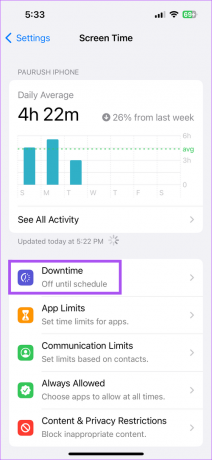
Če želite takoj omejiti vsa obvestila, se lahko dotaknete možnosti Vklopi čas nedelovanja do jutri. Čas nedelovanja se bo v vaši napravi začel 5 minut kasneje.
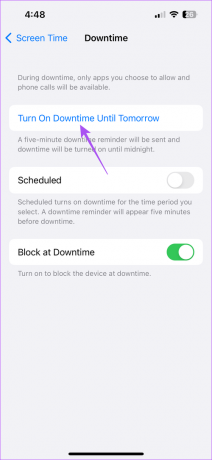
Dotaknite se preklopnega gumba poleg Blokiraj v času nedelovanja, da blokirate svojo napravo.
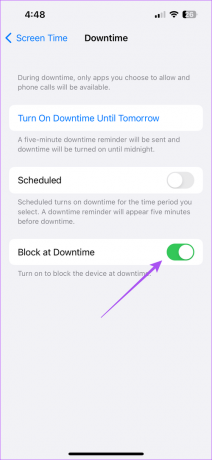
Načrtujete lahko tudi čas nedelovanja, tako da tapnete preklop poleg možnosti Načrtovano.
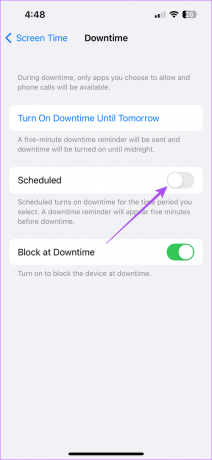
Po tem zaprite nastavitve in čas nedelovanja se bo aktiviral na vašem iPhonu ali iPadu glede na vaše nastavitve.
Oglejte si našo objavo izključite aplikacije iz Screen Time na vašem iPhone ali iPad. Izberete lahko aplikacije, kot so Telefon, Sporočila in Ura, da jim preprečite izpade.
Kako odstraniti izpade iz aplikacije
Če niste zadovoljni z nastavitvijo časa nedelovanja za 24 ur za določene aplikacije, lahko popolnoma odstranite čas nedelovanja zanje. Tukaj je opisano, kako lahko odstranite čas nedelovanja iz aplikacije v iPhonu ali iPadu, če jo želite uporabljati nekaj časa.
Korak 1: Odprite aplikacijo v iPhonu ali iPadu.
2. korak: Dotaknite se Vprašaj za več časa.
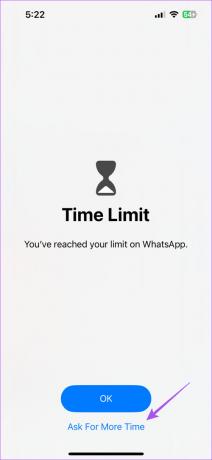
3. korak: Lahko se dotaknete One More Minute ali Enter Screen Time Passcode.
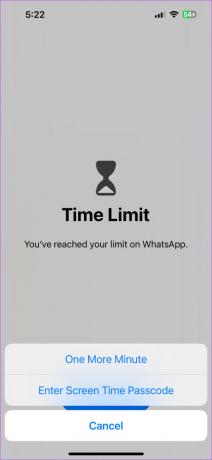
Če vnesete kodo Screen Time, lahko izberete odobritev uporabe aplikacije za 15 minut, 60 minut ali za ves dan.
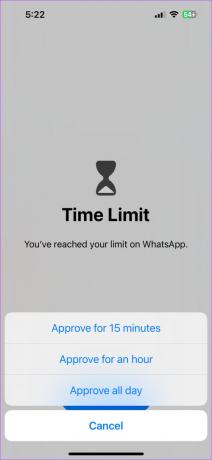
Nastavite čas nedelovanja na Macu
The Funkcija Screen Time na vašem Macu vam omogoča, da nastavite čas nedelovanja in se izognete obvestilom o e-pošti, sporočilih in obvestilih spletnega brskalnika. Če želite uporabljati Screen Time, se prepričajte, da uporabljate macOS 10.15 Catalina ali novejšo različico na vašem Macu. Tukaj je opisano, kako preverite in posodobite isto.
Korak 1: Pritisnite bližnjico Command + preslednico, da odprete Spotlight Search, vnesite Preverite posodobitve programske opreme, in pritisnite Return.

2. korak: Če je posodobitev na voljo, jo prenesite in namestite.
Ko namestite posodobitev programske opreme, se bo vaš Mac znova zagnal. Tukaj je opisano, kako nastavite čas nedelovanja na vašem Macu.
Korak 1: Pritisnite bližnjico Command + preslednico, da odprete Spotlight Search, vnesite Sistemske nastavitve, in pritisnite Return.

2. korak: V levi stranski vrstici kliknite Čas zaslona.
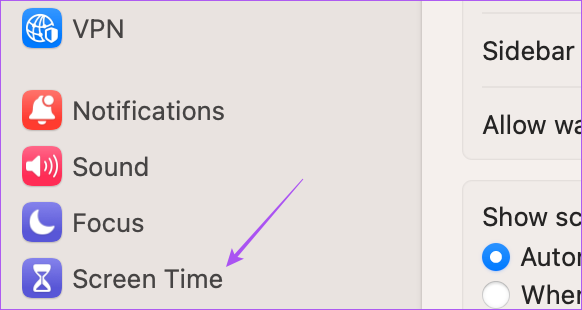
3. korak: Kliknite na Nedelovanje.
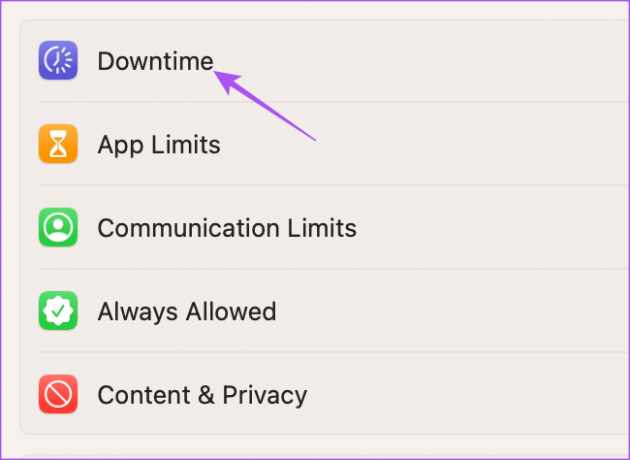
4. korak: Izklopite stikalo poleg Nedelovanja, da onemogočite vsa obvestila.
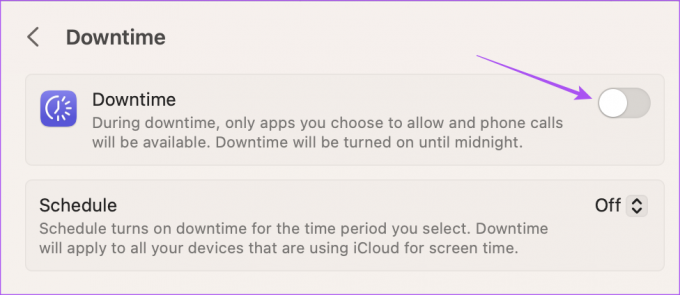
Načrtujete lahko tudi čas nedelovanja v vašem Macu, tako da kliknete spustni meni poleg možnosti Načrtovano.
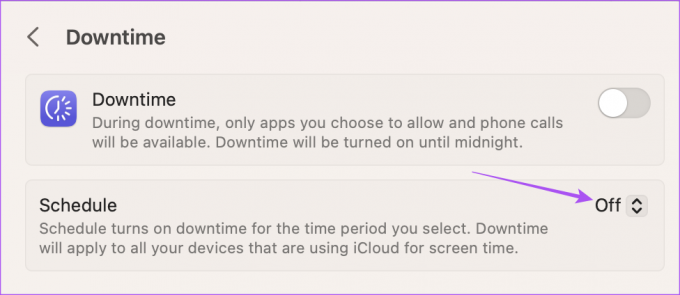
Nastavite lahko začetni in končni čas za čas nedelovanja na vašem Macu.
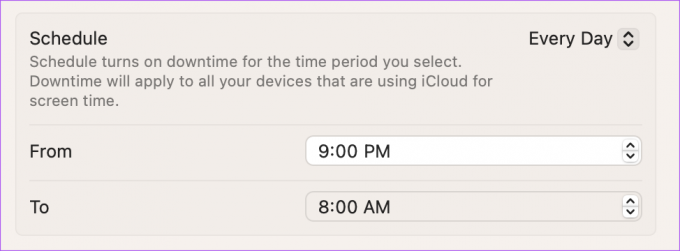
Kako izklopiti čas nedelovanja za aplikacijo na Macu
Če ste pomotoma dodali aplikacijo, na katero ni treba vplivati s časom nedelovanja, lahko to popravite. Tukaj je opisano, kako izklopite čas nedelovanja za aplikacijo v vašem Macu.
Korak 1: Odprite aplikacijo v računalniku Mac, da odstranite čas nedelovanja.
2. korak: Kliknite Ignore Limit.
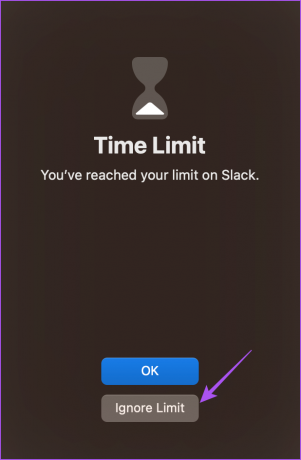
3. korak: Izberite čas, do katerega bo omejitev v tej aplikaciji prezrta.
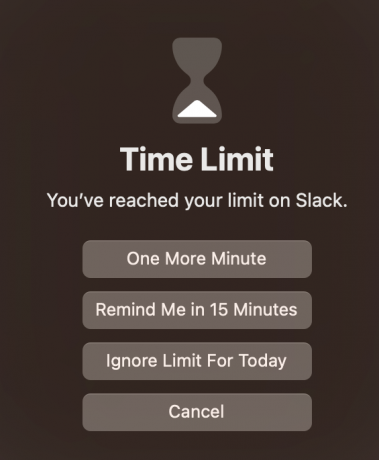
Ugasnjene luči
Čas nedelovanja je odlična funkcija za omejitev časa redne uporabe iPhona, iPada ali Maca. Podatki o času zaslona v vaši napravi vam omogočajo, da se bolje zavedate svoje uporabe, tako da beležijo vse vaše dejavnosti. Lahko pa tudi ponastavite stare podatke o času zaslona da začnete slediti vaši uporabi z dokončnim namenom. To vam bo pomagalo začeti znova pri prevzemanju nadzora nad svojim časom.
Nazadnje posodobljeno 30. marca 2023
Zgornji članek lahko vsebuje pridružene povezave, ki pomagajo pri podpori Guiding Tech. Vendar to ne vpliva na našo uredniško integriteto. Vsebina ostaja nepristranska in verodostojna.
Napisal
Paurush Chaudhary
Demistifikacija sveta tehnologije na najpreprostejši način in reševanje vsakodnevnih težav, povezanih s pametnimi telefoni, prenosniki, televizorji in platformami za pretakanje vsebin.